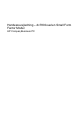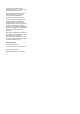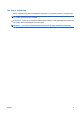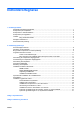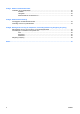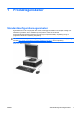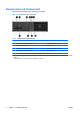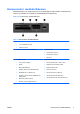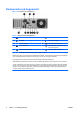Hardwarevejledning – dc7800-serien Small Form Factor Model HP Compaq Business PC
© Copyright 2007 Hewlett-Packard Development Company, L.P. Oplysningerne heri kan blive ændret uden varsel. Microsoft, Windows og Windows Vista er enten varemærker eller registrerede varemærker tilhørende Microsoft Corporation i USA og/eller andre lande. De eneste garantier for HP-produkter og -tjenester er angivet i de udtrykkelige garantierklæringer, som følger med de enkelte produkter og tjenester. Intet heri må fortolkes som udgørende en yderligere garanti.
Om denne vejledning Denne vejledning indeholder grundlæggende oplysninger om opgradering af denne computermodel. ADVARSEL! Tekst, der er fremhævet på denne måde, viser, at hvis du ikke følger vejledningen, kan det medføre personskade eller dødsfald. FORSIGTIG: Tekst, der er fremhævet på denne måde, betyder, at hvis vejledningen ikke følges, kan det medføre materiel beskadigelse eller tab af data. BEMÆRK: Tekst, der er fremhævet på denne måde, giver dig vigtige supplerende oplysninger.
iv Om denne vejledning DAWW
Indholdsfortegnelse 1 Produktegenskaber Standardkonfigurationsegenskaber ...................................................................................................... 1 Komponenter på frontpanelet ............................................................................................................... 2 Komponenter i mediekortlæseren ........................................................................................................ 3 Komponenter på bagpanelet ...........................
Tillæg C Eksterne sikkerhedsenheder Installation af en sikkerhedslås .......................................................................................................... 50 Kabellås ............................................................................................................................. 50 Hængelås .......................................................................................................................... 50 Sikkerhedslås til HP Business PC ...........................
1 Produktegenskaber Standardkonfigurationsegenskaber Egenskaberne for HP Compaq SFF kan variere, afhængigt af modellen. En komplet oversigt over hardware og software, der er installeret på computeren, finder du ved at køre diagnosticeringsprogrammet (leveres kun med nogle computermodeller). Vejledning i brug af programmet finder du i Vejledning til fejlfinding. BEMÆRK: SFF-computeren kan også bruges i en toweropsætning.
Komponenter på frontpanelet Drevkonfigurationen kan variere, afhængigt af modellen.
Komponenter i mediekortlæseren Mediekortlæseren er en valgfri enhed, der kun er tilgængelig på nogle modeller. Se illustrationen nedenfor og i tabellen for at identificere mediekortlæserens komponenter. Figur 1-3 Komponenter i mediekortlæseren Tabel 1-2 Komponenter i mediekortlæseren 1 2 3 DAWW SmartMedia/xD ● 3.
Komponenter på bagpanelet Figur 1-4 Komponenter på bagpanel Tabel 1-3 Komponenter på bagpanelet 1 Serielt stik 6 VGA-skærmstik 2 Parallelstik 7 PS/2-musestik (grønt) 3 Stik til netledning 8 PS/2-tastaturstik (mørklilla) 4 RJ-45-netværksstik 9 Linieudgangsstik til lydenheder, der kræver strøm (grønt) 5 USB (Universal Serial Bus) 10 Linieindgangsstik til lyd (blåt) BEMÆRK: Placeringen og antallet af stik varierer fra model til model.
Tastatur Figur 1-5 Tastaturkomponenter Tabel 1-4 Tastaturkomponenter 1 DAWW 1 Funktionstaster Udfører specielle funktioner afhængigt af det program, der anvendes. 2 Redigeringstaster Omfatter følgende: Insert, Home, Pg Up, Delete, End og Pg Dn. 3 Statuslysdioder Viser status for computerens eller tastaturets indstillinger (Num Lock, Caps Lock og Scroll Lock). 4 Numeriske taster Fungerer som på en regnemaskine. 5 Piletaster Bruges til at navigere gennem et dokument eller et websted.
Brug af Windows-tasten Brug Windows-tasten sammen med andre taster til at udføre funktioner, der er tilgængelige i Windows Operativsystemet. Se Tastatur på side 5 for at finde Windows-tasten. Tabel 1-5 Windows-tast-funktioner Følgende Windows-tast-funktioner er tilgængelige i Microsoft Windows XP og Microsoft Windows Vista.
Særlige musefunktioner De fleste programmer understøtter brug af musen. De funktioner, der er tildelt de enkelte museknapper, afhænger af det program, du bruger. Serienummerets placering Alle computere har et entydigt serienummer og produkt-id-nummer, der er placeret som vist nedenfor. Opbevar disse numre, så de er ved hånden, når du kontakter kundeservice for at få hjælp.
2 Hardwareopgraderinger Servicevenlige funktioner Computeren indeholder funktioner, der gør den nem at opgradere og vedligeholde. De fleste fremgangsmåder for installation, der er beskrevet i dette kapitel, kræver ikke brug af værktøj. Advarsler og forholdsregler Før du udfører opgraderinger, skal du nøje læse vejledningen samt de gældende forholdsregler og advarsler i denne brugervejledning. ADVARSEL! Følg nedenstående forholdsregler for at mindske risikoen for personskade pga.
Brug af SFF-computeren i en tower-opsætning SFF-computeren kan bruges i en toweropsætning. HP logopladen på frontpladen kan justeres til enten skrivebord eller tower-opsætning. 1. Fjern/deaktiver alle sikkerhedsanordninger, der forhindrer åbning af computeren. 2. Fjern alle flytbare medier, f.eks. disketter eller cd'er fra computeren. 3. Luk computeren korrekt via operativsystemet, og sluk derefter eventuelle tilsluttede enheder. 4. Træk netledningen ud af stikket, og afbryd alle eksterne enheder.
11. Anbring computeren, så dens højre side vender nedad. Figur 2-2 Ændring fra desktop- til tower-opsætning BEMÆRK: HP anbefaler, at man bruger et valgfrit tower-stativ, så computeren står stabilt i toweropsætning. 12. Tilslut strømkablet og eventuelle eksterne enheder i igen, og tænd derefter for computeren. 13. Lås alle sikkerhedsanordninger, som blev deaktiveret, da adgangspanelet blev afmonteret. BEMÆRK: Sørg for, at der er mindst 10,2 cm (4") fri plads på alle sider af computeren, uden forhindringer.
Frigørelse af Smart Cover-lås BEMÆRK: Smart Cover-låsen er en valgfri funktion, som kun findes på nogle modeller. Denne Smart Cover-lås kontrolleres af programmet ved hjælp af adgangskoden for opsætning. Den skal forhindre uautoriseret adgang til interne komponenter. Computeren transporteres med Smart Cover-låsen ulåst. Du kan finde flere oplysninger om låsning af Smart Cover-låsen i Vejledning til desktopadministration.
6. Brug Smart Cover FailSafe-nøglen til at fjerne sikkerhedsskruen, der fastgør Smart Cover-låsen til kabinettet. Figur 2-3 Fjernelse af skrue til Smart Cover-lås 7. Fjern adgangspanelet. Sæt låsen fast med den skrue, der ikke kan manipuleres med, for at sætte Smart Cover-låsen på igen.
Afmontering af computerens adgangspanel 1. Fjern/deaktiver alle sikkerhedsanordninger, der forhindrer åbning af computeren. 2. Fjern alle flytbare medier, f.eks. disketter eller cd'er fra computeren. 3. Luk computeren korrekt via operativsystemet, og sluk derefter eventuelle tilsluttede enheder. 4. Træk netledningen ud af stikket, og afbryd alle eksterne enheder.
Genmontering af computerens adgangspanel Justér tappene på panelet efter indhakkene på kabinettet (1), og skub derefter adgangspanelet helt ind på kabinettet, indtil det låses på plads (2).
Afmontering af frontpanelet 1. Fjern/deaktiver alle sikkerhedsanordninger, der forhindrer åbning af computeren. 2. Fjern alle flytbare medier, f.eks. disketter eller cd'er fra computeren. 3. Luk computeren korrekt via operativsystemet, og sluk derefter eventuelle tilsluttede enheder. 4. Træk netledningen ud af stikket, og afbryd alle eksterne enheder.
Fjernelse af dækplader På nogle modeller er der dækplader, der dækker de eksterne 3,5" og 5,25" drevrum, som skal fjernes, før et drev installeres. Sådan fjerner du en dækplade: 1. Afmontér frontpanelet. 2. For at fjerne 3,5"-dækpladen trykker du de to holdetapper, der holder dækpladen på plads, mod den ydre højre kant af pladen (1) og skubber dækpladen til højre for at afmontere den (2). Figur 2-7 Afmontering af en 3,5”-drevdækplade 3.
Montering af frontpladen Indsæt de to kroge i venstre side af dækpladen i de rektangulære huller i kabinettet (1) og drej så den højre side af dækpladen mod kabinettet (2), så den falder i hak.
Installation af ekstra hukommelse Computeren leveres med DDR2-SDRAM-hukommelse (Double Data Rate 2 Synchronous Dynamic Random Access Memory) og DIMM-moduler (Dual Inline Memory Modules). DIMM-moduler Der kan sættes op til fire standard-DIMM-moduler i hukommelsesstikkene på systemkortet. Der er mindst ét forudinstalleret DIMM-modul i disse hukommelsesstik.
Udfyldning af DIMM-stik Systemkortet indeholder fire DIMM-stik, to stik pr. kanal. Stikkene er mærket DIMM1, DIMM2, DIMM3 og DIMM4. Stikkene DIMM1 og DIMM2 bruger hukommelseskanal A. Stikkene DIMM3 og DIMM4 bruger hukommelseskanal B. Figur 2-10 DIMM-stikplaceringer Tabel 2-1 DIMM-stikplaceringer Enhed Beskrivelse Stikfarve 1 DIMM1-stik, kanal A Sort 2 DIMM2-stik, kanal A Hvid 3 DIMM3-stik, kanal B Hvid 4 DIMM4-stik, kanal B Hvid BEMÆRK: Der skal sidde et DIMM-modul i det sorte DIMM1-stik.
Installation af DIMM-moduler FORSIGTIG: Du skal frakoble netledningen, inden du tilføjer eller udtager hukommelsesmoduler. Uanset om computeren er tændt eller slukket, vil der altid være spænding på hukommelsesmodulerne, så længe computeren er tilsluttet en tændt stikkontakt med vekselstrøm. Hvis du tilføjer eller udtager hukommelsesmoduler, mens der stadigt er spænding på systemet, kan det forårsage uoprettelig skade på hukommelsesmodulerne eller systemkortet.
8. Åbn begge låse på stikket til hukommelsesmodulet (1), og sæt modulet i stikket (2). Figur 2-11 Installation af et DIMM-modul BEMÆRK: Et hukommelsesmodul kan kun installeres på én måde. Placér tappen på hukommelsesstikket i rillen på modulet. Der skal sidde et DIMM-modul i det sorte DIMM1-stik. Med henblik på at opnå maksimal ydeevne, skal du udfylde stikkene, så hukommelseskapaciteten fordeles så ensartet som muligt mellem kanal A og kanal B.
Fjernelse eller installation af et udvidelseskort Computeren har et PCI-standardudvidelsesstik, som kan rumme et udvidelseskort på op til 17,46 cm i længden. Computeren har også to PCI Express x1-udvidelsesstik og et PCI Express x16-udvidelsesstik. BEMÆRK: PCI- og PCI Express-stikkene understøtter kun lavprofilkort. Du kan købe et valgfrit udvidelseskort fra HP, som understøtter to PCI-kort i fuld højde. Hvis udvidelseskortet er installeret, er PCI Express-udvidelsesstikkene ikke tilgængeligt.
8. Løsn stiklåsen på PCI-stikdækpladerne ved at løfte i den grønne tap på låsen og dreje låsen til åben position. Figur 2-13 Åbning af udvidelsesstikkets holder 9. Før du installerer et udvidelseskort, skal du fjerne dækpladen til udvidelsesstikket eller det eksisterende udvidelseskort. BEMÆRK: Før du fjerner et installeret udvidelseskort, skal du frakoble alle kabler, der er tilsluttet udvidelseskortet. a.
b. Hvis du vil fjerne et PCI-standardkort, skal du holde i hver ende og forsigtigt vippe det frem og tilbage, indtil stikkene trækker sig fri. Træk udvidelseskortet lige ud af stikket og derefter ud af kabinettet for at frigøre det helt fra kabinetrammen. Sørg for, at kortet ikke støder imod andre komponenter. Figur 2-15 Udtagning af et PCI-standardudvidelseskort c.
FORSIGTIG: Når du har fjernet et udvidelseskort, skal det erstattes af et nyt kort eller en dækplade, for at de interne komponenter bliver korrekt afkølet under drift. 12. Hvis du vil installere et nyt udvidelseskort, skal du skubbe kortet ind under stikdæksellåsen og trykke kortet ned og ind i stikket på systemkortet. Figur 2-17 Installation af et udvidelseskort BEMÆRK: Tryk kortet helt i bund, så hele stikket sidder fast i udvidelsesstikket, når du isætter et udvidelseskort. 13.
Tabel 2-3 Drevpladser 1 Internt 3,5"-harddiskrum 2 Eksternt 5,25"-drevrum til valgfrie drev (optisk drev er vist) 3 Eksternt 3,5"-drevrum til valgfrie drev (mediekortlæser er vist) BEMÆRK: Det eksterne 3,5"-drevrum kan også konfigureres med en sekundær intern harddisk, dækket af en dækplade. Kør computerens opsætningsprogram for at kontrollere typen, størrelsen og kapaciteten af de lagerenheder, der er installeret på computeren.
Installation og fjernelse af drev Følg fremgangsmåden nedenfor for at installere flere drev: ● Den primære SATA (Serial ATA)-harddisk skal tilsluttes det mørkeblå primære SATA-stik på systemkortet, som af afmærket med "SATA0". ● Tilslut et optisk SATA-drev til det hvide SATA-stik på systemkortet, som er afmærket "SATA1". ● Tilslut en anden SATA-harddisk til det næste tilgængelige (ledige) SATA-stik på systemkortet ved at følge nedenstående nummererede rækkefølge for stikkene.
FORSIGTIG: Følg retningslinierne nedenfor for at undgå tab af data og/eller beskadigelse af computeren eller drevet: Hvis du vil isætte eller fjerne et drev, skal du lukke operativsystemet korrekt ned, slukke computeren og tage netledningen ud af stikket. Før du håndterer et drev, skal du fjerne statisk elektricitet fra dig selv. Undgå at røre stikket ved håndtering af et drev. Se i appendiks D Elektrostatisk afladning på side 54 for at få flere oplysninger om forebyggelse af elektrostatiske skader.
Drevforbindelser til systemkort Se illustrationen og tabellen nedenfor for at identificere drevforbindelser til systemkort. Figur 2-21 Drevforbindelser til systemkort Tabel 2-4 Drevforbindelser til systemkort DAWW Nr.
Udtagning af et optisk drev FORSIGTIG: Alle flytbare medier skal tages ud af et drev, før drevet tages ud af computeren. BEMÆRK: Et optisk drev er et dvd-ROM- eller et SuperMulti LightScribe-drev. Følg nedenstående fremgangsmåde for at fjerne et optisk drev: 1. Fjern/deaktiver alle sikkerhedsanordninger, der forhindrer åbning af computeren. 2. Fjern alle flytbare medier, f.eks. disketter eller cd'er fra computeren. 3.
9. Drej drevholderen ned til sin normale position. FORSIGTIG: Vær omhyggelig med ikke at klemme nogen kabler eller ledninger, når du drejer drevholderen nedad igen. Figur 2-24 Drejning af drevholderen, så den vender vandret 10. Tryk på den grønne drevfastgørelseslås (1) på højre side af drevet for at frigøre drevet fra drevholderen. Tryk på drevfastgørelseslåsen, mens du skubber drevet tilbage, indtil det stopper, og derefter løfter du det opad og ud af drevholderen (2).
FORSIGTIG: Uanset om computeren er tændt eller slukket, vil der altid være spænding på systemkortet, så længe systemet er tilsluttet en tændt stikkontakt med vekselstrøm. Netledningen skal tages ud af stikkontakten, for at forhindre beskadigelse af computerens interne komponenter. 5. Hvis computeren er monteret på en fod, skal computeren afmonteres fra foden. 6. Fjern adgangspanelet. 7.
10. Drej drevholderen, så den vender lodret. Figur 2-28 Drejning af drevholderen, så den vender lodret 11. Tilslut SATA-datakablet til det hvide stik på systemkortet, som er afmærket "SATA1". 12. Før datakablet gennem kabelstyrene. FORSIGTIG: Der er to kabelstyr, som forhindrer, at datakablet bliver klemt af drevholderen, når den hæves eller sænkes. Det ene er placeret i bunden af drevholderen. Det andet er placeret på kabinetrammen under drevholderen.
14. Drej drevholderen ned til sin normale position. FORSIGTIG: Vær omhyggelig med ikke at klemme nogen kabler eller ledninger, når du drejer drevholderen nedad igen. Figur 2-30 Drejning af drevholderen, så den vender vandret 15. Sæt frontpladen og adgangspanelet på igen. 16. Hvis computeren var monteret på en fod, monteres den igen. 17. Tilslut netledningen igen, og tænd computeren. 18. Lås alle sikkerhedsanordninger, som blev deaktiveret, da adgangspanelet blev afmonteret.
2. Frakobl drevkablerne som vist i illustrationerne nedenfor: a. Hvis du vil fjerne et diskettedrev, skal du frakoble datakablet (1) og strømkablet (2) på bagsiden af drevet. Figur 2-31 Frakobling af diskettedrevets kabler b. Hvis du vil fjerne en mediekortlæser, skal du frakoble USB-kablet fra systemkortet.
3. Tryk på den grønne drevfastgørelseslås (1) på højre side af drevet for at frigøre drevet fra drevholderen. Tryk på drevfastgørelseslåsen, mens du skubber drevet tilbage, indtil det stopper, og derefter løfter du det opad og ud af drevholderen (2). Figur 2-33 Fjernelse af 3,5"-drevet (diskettedrev er vist) BEMÆRK: Følg fremgangsmåden for udtagning i omvendt rækkefølge for at genmontere 3,5"-drevet. Ved udskiftning af et 3,5"-drev skal du bruge de fire styreskruer fra det gamle drev til det nye.
3. Anbring styreskruerne på drevet i J-stikkene i drevrummet. Skub derefter drevet mod computerens forside, indtil det er låst fast. Figur 2-34 Installation af et drev i 3,5"-drevrummet (diskettedrev vises) 4. Tilslut de rette drevkabler: a. Hvis du installerer et diskettedrev, skal du tilslutte strøm- og datakablerne bag på drevet og tilslutte den anden ende af datakablet til det stik på systemkortet, der er mærket FLOPPY. b.
4. Træk netledningen ud af stikket, og afbryd alle eksterne enheder. FORSIGTIG: Uanset om computeren er tændt eller slukket, vil der altid være spænding på systemkortet, så længe systemet er tilsluttet en tændt stikkontakt med vekselstrøm. Netledningen skal tages ud af stikkontakten, for at forhindre beskadigelse af computerens interne komponenter. 5. Hvis computeren er monteret på en fod, skal computeren afmonteres fra foden. 6. Fjern adgangspanelet. 7.
9. Afbryd strømkablet (1) og datakablet (2) fra harddiskens bagside. Figur 2-37 Afbrydelse af harddiskens strøm- og datakabel 10. Tryk ned på den grønne udløserlås ved siden af harddisken (1). Mens du holder låsen nede, skubber du drevet fremad, indtil det stopper, og derefter løfter du drevet opad og ud af holderen (2). Figur 2-38 Udtagning af harddisken 11.
BEMÆRK: Ved udskiftning af den primære harddisk skal du sørge for at føre SATA- og strømkablerne gennem kabelstyret i bunden af kabinetrammen bag harddisken. Hvis systemet kun har én SATA-harddisk, skal du tilslutte datakablet til det mørkeblå stik, der er afmærket "SATA0", på systemkortet for at undgå, at der opstår problemer med harddiskens ydeevne.
Fjernelse og udskiftning af en 3,5" flytbar SATA-harddisk Nogle modeller er udstyret med en flytbar SATA-harddiskindkapsling i det eksterne 5,25"-drevrum. Harddisken er anbragt i en holder, der hurtigt og nemt kan fjernes fra drevrummet. Følg nedenstående fremgangsmåde for at fjerne og udskifte et drev i holderen: BEMÆRK: Husk at sikkerhedskopiere data fra den gamle harddisk, før du tager den ud, så du kan overføre dataene til den nye harddisk.
4. Fjern de fire skruer fra bunden af harddiskholderen. Figur 2-41 Fjernelse af sikkerhedsskruerne 5. Skub harddisken tilbage for at frakoble den fra holderen, og løft den derefter op og ud af holderen.
6. Anbring den nye harddisk i holderen og skub derefter harddisken tilbage, så den glider på plads i SATA-stikket på holderens kredsløbskort. Kontroller, at stikket på harddisken er presset hele vejen ind i stikket på holderens kredsløbskort. Figur 2-43 Udskiftning af harddisken 7. Sæt de fire skruer i bunden af holderen på plads igen, så drevet holdes sikkert på plads.
8. Anbring den termiske sensor ovenpå harddisken, så den ikke dækker mærkatet (1), og fastgør den termiske sensor ovenpå harddisken med tapen (2). Figur 2-45 Genmontering af den termiske sensor 9. Lad dækslet glide på plads på holderen (1) og genmonter skruen på bagsiden af holderen, så dækslet holdes sikkert på plads (2). Figur 2-46 Genmontering af holderens dæksel 10. Skub harddiskholderen ind i indkapslingen på computeren og lås den med den medfølgende nøgle.
A Specifikationer Tabel A-1 Specifikationer Desktopstørrelse Højde 3,95" 10,0 cm Bredde 13,3" 33,8 cm Dybde 14,9" 37,8 cm Omtrentlig vægt 19 lb 8,6 kg Understøttet vægt (maksimal fordelt belastning i desktopposition) 77 lb 35 kg I drift 50° til 35,00°C 10° til 35°C Ikke i drift -22° til 60,00°C -30° til 60°C Temperaturområde BEMÆRK: Driftstemperaturen falder 1,0° C pr. 300 m (1.000 fod) indtil 3.000 m (10.000 fod) over havets overflade, uden vedvarende direkte sollys.
Tabel A-1 Specifikationer (fortsat) Standard-PS 4 A ved 200 V vekselstrøm 2 A ved 200 V vekselstrøm 3,5 A ved 100 V vekselstrøm 2,5A ved 200 V vekselstrøm 80 Plus PS 1 Dette system benytter en aktiv strømfaktorkorrigeret strømforsyning. På den måde kan systemet opfylde kravene for at opnå CE-mærkning til brug i EU. Den aktive strømfaktorkorrigerede strømforsyning har også den ekstra fordel, at den ikke kræver en vælgerkontakt til indgangsspændingsområde.
B Udskiftning af batteriet Det batteri, der følger med computeren, forsyner uret til realtid med strøm. Når batteriet udskiftes, bør der anvendes et batteri svarende til det, der er installeret i computeren. Computeren leveres med et 3 V-litiumbatteri. ADVARSEL! Computeren indeholder et internt litiummangandioxid-batteri. Hvis et batteri behandles forkert, kan det medføre brandfare og risiko for forbrændinger.
BEMÆRK: På nogle computermodeller kan det være nødvendigt at udtage interne komponenter for at få adgang til batteriet. 8. Følg nedenstående vejledning for batteriudskiftning, afhængigt af typen af batteriholder på systemkortet. Type 1 a. Tag batteriet ud af holderen. Figur B-1 Sådan fjernes et knapcellebatteri (type 1) b. Skub det nye batteri på plads med plussiden opad. Batteriholderen holder automatisk batteriet i korrekt position. Type 2 a.
b. Sæt det nye batteri i, og sæt clipsen på plads igen. Figur B-3 Sådan fjernes et knapcellebatteri (type 3) BEMÆRK: Følg fremgangsmåden nedenfor, når batteriet er udskiftet. 9. Sæt adgangspanelet på igen. 10. Hvis computeren var monteret på en fod, monteres den igen. 11. Sæt computerens netstik i, og tænd for strømmen. 12. Indstil dato og klokkeslæt, adgangskoder og andre specielle systemopsætninger med hjælpeprogrammet til computeropsætning.
C Eksterne sikkerhedsenheder BEMÆRK: Oplysninger om datasikkerhedsfunktioner finder du i Vejledning til hjælpeprogrammet Computer Setup (Computeropsætning) (F10), i Vejledning til desktopadministration og i HP ProtectTools Security Manager Guide (ikke på alle modeller) på adressen http://www.hp.com. Installation af en sikkerhedslås Sikkerhedslåsene, der vises nedenfor og på næste side, kan bruges til at sikre computeren.
DAWW Installation af en sikkerhedslås 51
Sikkerhedslås til HP Business PC 1. Fastgør sikkerhedskablet ved at vikle det rundt om en faststående genstand. Figur C-3 Fastgørelse af kablet til en fast genstand 2. Træk tastatur- og musekablerne gennem låsen.
3. Skru låsen fast på kabinettet med de medfølgende skruer. Figur C-5 Fastgøring af låsen til kabinettet 4. Indsæt stikenden af sikkerhedskablet i låsen (1) og tryk knappen ind (2) for at aktivere låsen. Brug den medfølgende nøgle til at deaktivere låsen.
D Elektrostatisk afladning Elektrostatisk afladning fra en finger eller en anden leder kan beskadige systemkort eller andre enheder, der er følsomme over for statisk elektricitet. Denne type skade kan forkorte enhedens forventede levetid. Forebyggelse af elektrostatiske skader Træf følgende forholdsregler for at forhindre elektrostatiske skader: ● Undgå håndkontakt ved at transportere og opbevare produkterne i en emballage, der er sikret mod statisk elektricitet.
E Retningslinier for brug af computeren, rutinevedligeholdelse og klargøring til flytning Retningslinier for brug af computeren og rutinevedligeholdelse Følg nedenstående retningslinier for at konfigurere og vedligeholde computeren og skærmen korrekt: DAWW ● Undgå at udsætte computeren for fugt, direkte sollys og ekstrem varme og kulde. ● Brug kun computeren på en stabil, plan overflade.
Forholdsregler i forbindelse med optiske drev Følg nedenstående retningslinier ved brug og rengøring af det optiske drev: Drift ● Flyt ikke drevet, mens det er i brug. da det kan føre til fejl ved læsning af data. ● Udsæt ikke drevet for pludselige temperaturændringer, da det kan føre til kondensdannelse i enheden. Ved pludselige temperaturændringer, mens drevet er tændt, skal du vente mindst en time, inden du slukker for strømmen. Hvis du bruger enheden med det samme, kan det medføre læsefejl.
Indeks A Adgangspanel låsning og frigørelse 11 Låsning og frigørelse 50 B Batteriudskiftning 47 C Computerens dækplade fjernelse 13 udskifte 14 D DIMM-moduler.
S Serielt stik 4 Serienummerets placering 7 Sikkerhed hængelås 50 kabellås 50 sikkerhedslås til HP Business PC 52 Smart Cover-lås 11 Sikkerhedskopiering og gendannelse 40 Skærmstik 4 Smart Cover-lås 11 Specifikationer hukommelse 18 pc 45 Strømforsyning 45 Styreskruer 27 T Tastatur komponenter 5 stik 4 Tilslutning af drevkabler 27 Tower-opsætning 9 U Udgang 4 Udvidelseskort fjernelse 22 installation 22 placering af stik 22 USB-porte bagpanel 4 frontpanel 2 W Windows-tast 6 58 Indeks DAWW